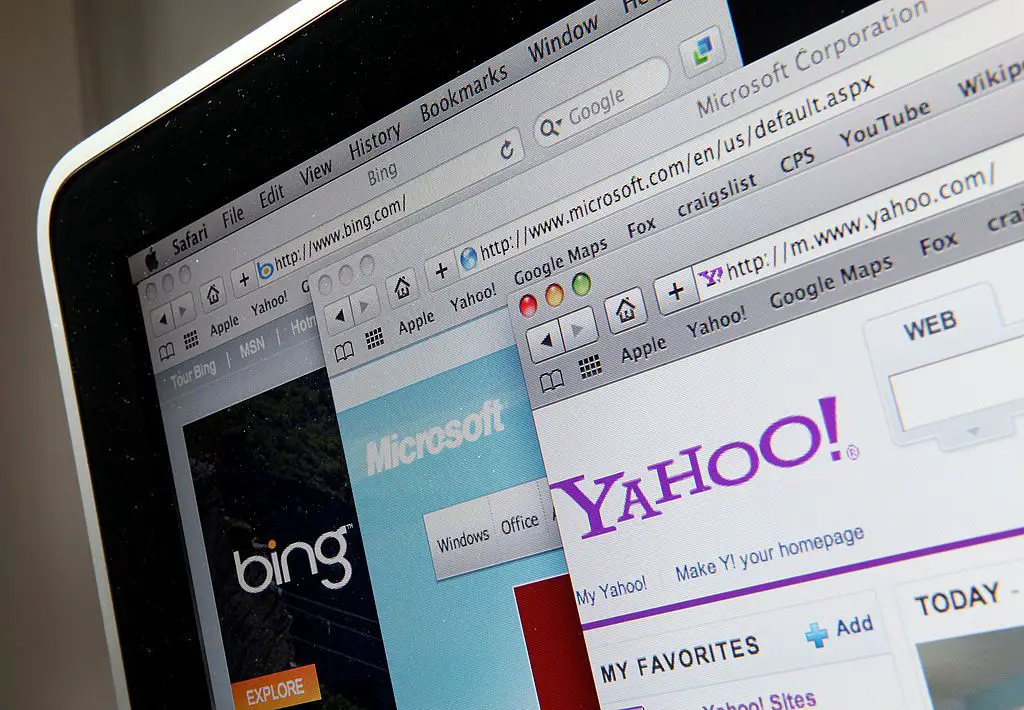
O campo Pesquisa inteligente na parte superior do navegador Safari opera como um campo de endereço e um campo de pesquisa. Digite o nome de uma página da web ou URL para ir para uma página da web, ou digite uma palavra ou frase para iniciar uma pesquisa. Quando você insere texto neste campo, o Safari faz sugestões com base na entrada. Ele modifica as recomendações conforme você continua a digitar. Cada sugestão vem de várias fontes, incluindo seu histórico de navegação e pesquisa, sites favoritos e Apple Spotlight. Veja como gerenciar essas fontes. As informações neste artigo se aplicam a macOS Catalina (10.15), macOS Mojave (10.14), macOS High Sierra (10.13), macOS Sierra (10.12), OS X El Capitan (10.11), OS X Yosemite (10.10), OS X Mavericks ( 10.9) e OS X Mountain Lion (10.8).
Gerenciar o mecanismo de pesquisa padrão do Safari Smart Search
Você pode modificar as fontes que o Safari usa para fazer sugestões, bem como o mecanismo de pesquisa padrão do navegador.
-
Abra o Safári navegador selecionando seu ícone no Dock.
-
Selecione Safári na barra de menu na parte superior da tela. Quando o menu suspenso aparecer, selecione Preferências.

-
Selecione os Procurar na parte superior da tela que se abre para mostrar as preferências de pesquisa do Safari em duas seções: Mecanismo de pesquisa e Campo de pesquisa inteligente.

-
Selecione os Mecanismo de busca menu suspenso e escolha Google, Bing, Yahoo ou DuckDuckGo para especificar seu mecanismo de pesquisa preferido. A opção padrão é Google.

-
Se você não estiver interessado no mecanismo de pesquisa padrão que oferece sugestões, que o Safari inclui nos resultados do campo de pesquisa inteligente, desative este recurso limpando o Incluir sugestões de mecanismo de pesquisa caixa de seleção.

Gerenciar preferências de campo de pesquisa inteligente do Safari
O Campo de Pesquisa Inteligente A seção fornece a oportunidade de especificar quais componentes de dados o navegador usa ao fazer sugestões. Cada uma das quatro fontes de sugestão é habilitada por padrão. Para desabilitar um, remova a marca de seleção na caixa ao lado dele clicando uma vez. As fontes de sugestões são:
- Incluir sugestões do Safari: O serviço de busca embutido do sistema operacional, Spotlight, explora várias áreas, incluindo os arquivos do seu disco rígido, aplicativos e arquivos de música, junto com o conteúdo da Wikipedia e muito mais.
- Habilitar pesquisa rápida de site: Muitos sites oferecem um mecanismo de pesquisa integrado que permite pesquisar o conteúdo desse site. O Safari fornece atalhos para essas pesquisas em alguns casos, permitindo que você pesquise sites no campo Pesquisa inteligente. Para ver quais sites sua instalação do Safari suporta atualmente com este recurso, selecione Gerenciar sites.
- Melhor sucesso de pré-carregamento em segundo plano: O Safari pode carregar silenciosamente o principal resultado no mecanismo de pesquisa padrão do navegador para os termos de pesquisa que você inserir. Usuários navegando em conexões de dados limitadas geralmente desabilitam esta função.
- Mostrar favoritos: Seus Favoritos armazenados, anteriormente conhecidos como Marcadores, podem ser incluídos como uma fonte de sugestão de campo de Pesquisa Inteligente.
Mostrar endereço completo do site
O Safari exibe apenas o nome de domínio de um site no campo Smart Search. As versões anteriores mostravam o URL completo. Se você deseja reverter para a configuração antiga e visualizar endereços da web completos, execute as seguintes etapas.
-
Abra o Safari Preferências diálogo.
-
Vou ao Avançado aba.

-
Selecione os Mostrar endereço completo do site caixa de seleção.

